现在福昕pdf阅读器越来越火爆,只要留心观察一下办公室里的同事,肯定有一大半的同事都在使用福昕pdf阅读器这款软件,福昕pdf阅读器为何这么受用户的欢迎呢,主要是有下面几点原因,第一,这款软件体积小,就算下载安装到手机上都可以快速的运行,第二,这款软件功能全,不仅可以提供舒适的阅读服务,还可以编辑和打印PDF文件,下面就一起来看看福昕阅读器插入pdf文件该如何操作吧。

2.需要插入文件的PDF文档全部上传完成后,在主页面上点击【文件附件】或【图像标注】按钮,根据提示找到需要添加的文件后,返回文档,用鼠标点击需要添加文件的位置就可以完成添加的过程,添加完成后,用户还可以根据实际工作的需求调整插入文件的位置和大小。
3.全部设置都完成后,可以点击【浏览】,添加效果满意后,确定后就表明插入pdf文件的操作全部完成。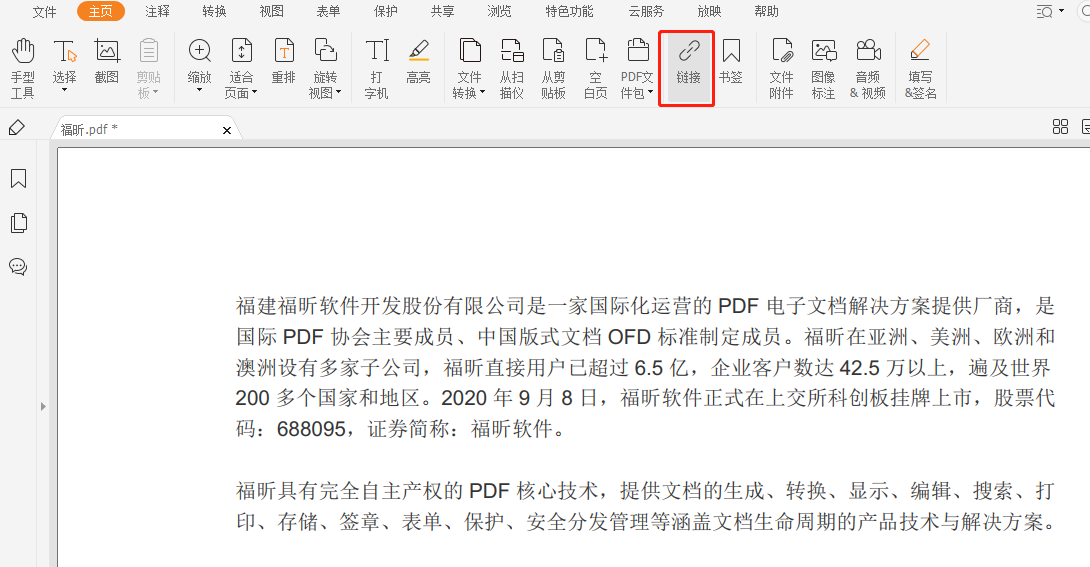
2.进入【注释】的设置页面后,点击【添加文件】,选择合适的添加方式后,把需要添加标注的PDF文档添加到福昕阅读器中。
3.需要添加标注的PDF文档上传完成后,在文本中需要添加标注的位置点击鼠标左键,在下拉框中就会出现文本标注和图形标注的选项,如果选择文本标注,主要包括高亮、波浪线、下划线等多种标注形式,也可以选择图形标注,用户可以根据实际需要进行选择。
4.选择好标注形式后,一定要仔细检查一下,全部符合要求后,点击【确定】即可。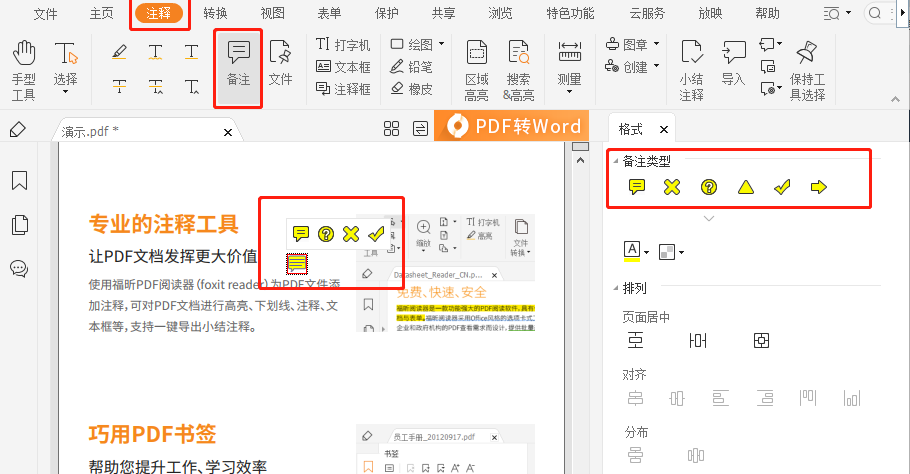 上面就是今天专门给朋友们整理分享的福昕阅读器插入pdf文件该如何操作和PDF添加标注需要哪些步骤的全部内容,通过上面内容的阅读,朋友们对福昕pdf阅读器这款软件有了进一步的了解,这款软件不仅仅是一款阅读器,还可以提供很多的功能,比如日常工作和学习中经常使用的格式转换,添加水印和双面打印等。
上面就是今天专门给朋友们整理分享的福昕阅读器插入pdf文件该如何操作和PDF添加标注需要哪些步骤的全部内容,通过上面内容的阅读,朋友们对福昕pdf阅读器这款软件有了进一步的了解,这款软件不仅仅是一款阅读器,还可以提供很多的功能,比如日常工作和学习中经常使用的格式转换,添加水印和双面打印等。

福昕阅读器插入pdf文件该如何操作
1.登录福昕官网把福昕pdf阅读器下载到电脑中并逐步完成安装,安装完成后,双击软件打开福昕pdf阅读器,进入福昕pdf阅读器的主页面后,点击主页面上的【文件】,然后选择【打开】选项,把需要插入文件的PDF文档在福昕阅读器中打开。2.需要插入文件的PDF文档全部上传完成后,在主页面上点击【文件附件】或【图像标注】按钮,根据提示找到需要添加的文件后,返回文档,用鼠标点击需要添加文件的位置就可以完成添加的过程,添加完成后,用户还可以根据实际工作的需求调整插入文件的位置和大小。
3.全部设置都完成后,可以点击【浏览】,添加效果满意后,确定后就表明插入pdf文件的操作全部完成。
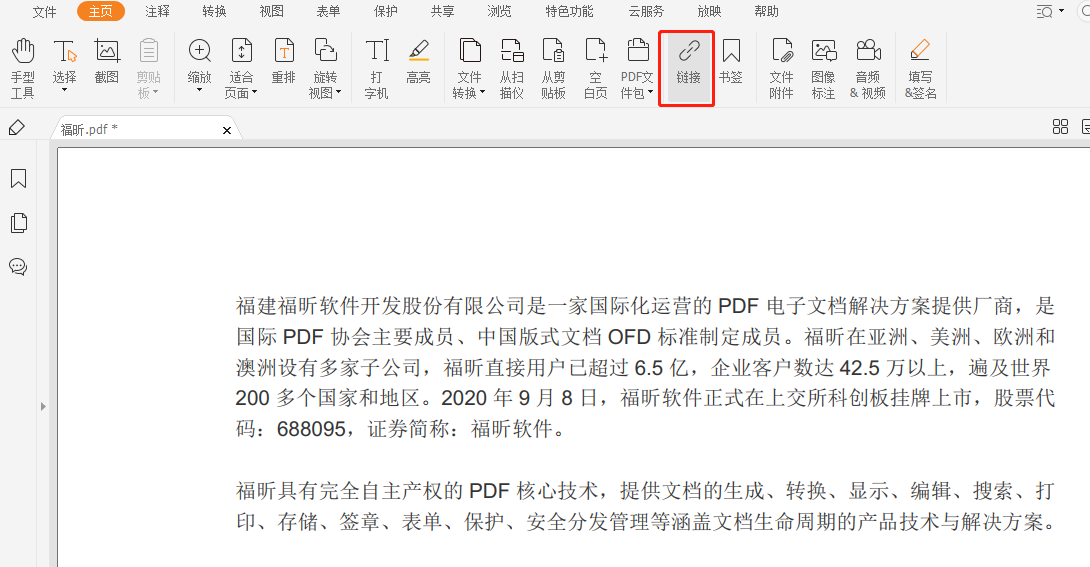
PDF添加标注需要哪些步骤
1.登录福昕官网把福昕pdf阅读器下载到电脑中,根据软件中的安装向导逐步完成安装,安装完成后,打开福昕pdf阅读器,进入软件主页面,然后 点击主页面左上角工具栏中的【注释】功能。2.进入【注释】的设置页面后,点击【添加文件】,选择合适的添加方式后,把需要添加标注的PDF文档添加到福昕阅读器中。
3.需要添加标注的PDF文档上传完成后,在文本中需要添加标注的位置点击鼠标左键,在下拉框中就会出现文本标注和图形标注的选项,如果选择文本标注,主要包括高亮、波浪线、下划线等多种标注形式,也可以选择图形标注,用户可以根据实际需要进行选择。
4.选择好标注形式后,一定要仔细检查一下,全部符合要求后,点击【确定】即可。
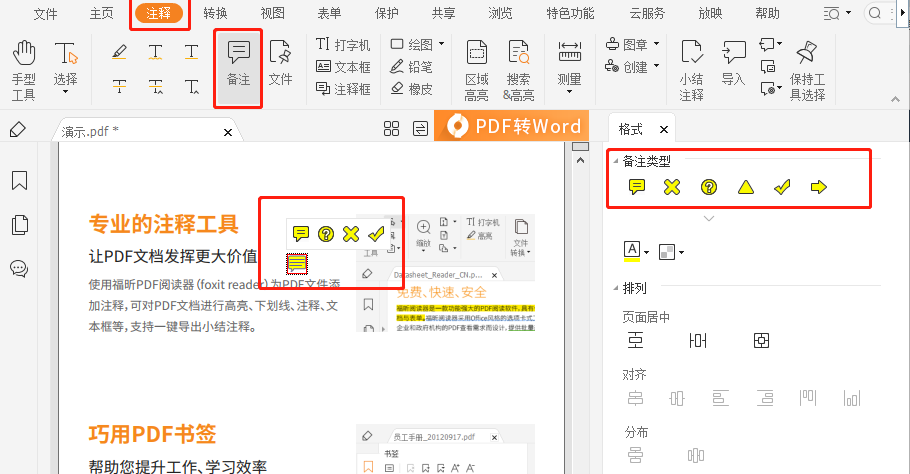

 免费下载
免费下载



